Vistas de dibujo generadas
La funcionalidad Vistas de dibujo generadas le permite generar automáticamente vistas isométricas estándar y ortográficas asociativas de un modelo sólido 3D. Todas las vistas de dibujo se colocan en un diseño de espacio papel, no son visibles en el espacio modelo.
Los procedimientos analíticos de eliminación de líneas ocultas (HLR) se utilizan para crear vistas de dibujo utilizando entidades 2D estándar, principalmente líneas y arcos. Muy parecido al resultado del comando GEOPLANA. Las vistas de dibujo creadas en V14.1 se convertirán automáticamente en geometría HLR mediante el comando VIEWUPDATE.
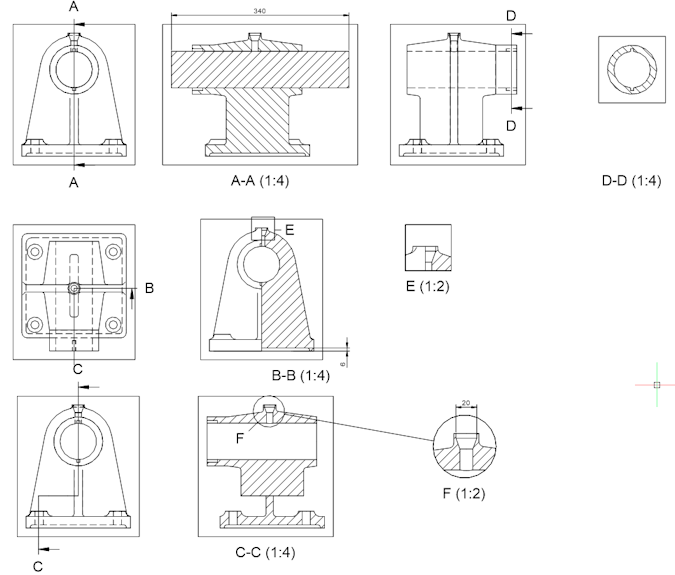
El comando VIEWBASE genera vistas isométricas estándar y ortográficas asociativas de un modelo sólido 3D en un diseño de espacio papel.
El comando VERSECCION crea una vista de sección transversal basada en una vista de dibujo estándar generada por el comando VIEWBASE en un diseño de espacio papel.
El comando VERESTILOSECCION le permite modificar la apariencia de las vistas de sección creadas por el comando VERSECCION.
El comando VIEWPROJ genera vistas proyectadas adicionales a partir de una vista de dibujo generada existente.
El comando VERDETALLE crea una vista detallada de una parte de un dibujo estándar generado, a mayor escala.
El comando VERESTILODET le permite modificar la apariencia de las vistas de detalle creadas por el comando VERDETALLE.
El comando VIEWUPDATE actualiza una selección de vistas de dibujo obtenidas por VIEWBASE y VERSECCION cuando VIEWUPDATEAUTO = 0.
El comando VIEWEXPORT exporta el contenido de las vistas de dibujo obtenidas por VIEWBASE y VERSECCION al espacio modelo del dibujo. Este comando solo se puede usar en Paper Space.
El comando VIEWEDIT le permite cambiar la escala y la visibilidad de las líneas ocultas de las vistas de dibujo.
Las herramientas para generar vistas de dibujo de su modelo sólido 3D están disponibles en:
- El menú Modelo - Vistas de dibujo.
- Las barras de herramientas Tipos de sección y Tipos de vista de detalle.
- El panel Vistas de dibujo de la pestaña de la cinta de opciones Anotar (Espacio de trabajo mecánico).
Archivo de dibujo estándar
Las vistas estándar incluyen proyecciones ortográficas e isométricas multivista.
En un dibujo técnico, una proyección ortográfica multivista es una técnica de ilustración en la que se generan hasta seis imágenes de un objeto, con cada plano de proyección paralelo a uno de los ejes de coordenadas del objeto.
La proyección isométrica es un método para representar objetos tridimensionales en dos dimensiones en dibujos técnicos y de ingeniería. Es una proyección axonométrica en la que los tres ejes de coordenadas aparecen igualmente acortados y los ángulos entre dos cualesquiera de ellos son de 120 grados.
Para generar las vistas estándar de su modelo sólido 3D, ejecute el comando ViewBase desde Espacio Modelo.
Puede elegir entre proyección de primer ángulo (europea) o proyección de tercer ángulo (americana).
La proyección ortográfica (o proyección ortogonal) es un medio para representar un objeto tridimensional en dos dimensiones. Es una proyección paralela, donde todas las líneas de proyección son ortogonales al plano de proyección, lo que da como resultado que cada plano de la escena aparezca en una transformación afín en la superficie de visualización. Se divide además en proyecciones ortográficas multivista y proyecciones axonométricas.
Dos planos de proyección, uno horizontal (HP) y otro vertical (VP) dividen el espacio 3D en cuatro cuartos.
- En el sistema de proyección del primer ángulo, el modelo se coloca en el espacio del primer cuarto (primer ángulo).
- En el sistema de proyección del tercer ángulo, el modelo se coloca en el tercer cuarto (tercer ángulo).
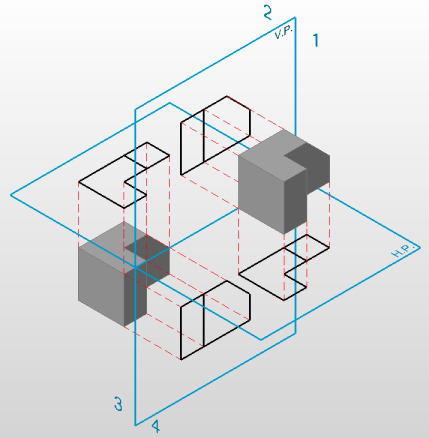
Con proyecciones ortográficas multivista, se producen hasta seis vistas de un modelo 3D, con cada plano de proyección paralelo a uno de los ejes de coordenadas del modelo. Las vistas se posicionan entre sí, de acuerdo con cualquiera de dos esquemas: proyección de primer ángulo o de tercer ángulo. En cada uno, las apariencias de las vistas pueden pensarse como proyectadas sobre las 6 caras de una caja alrededor del modelo. Al desplegar la caja, todas las vistas se organizan en un dibujo 2D.
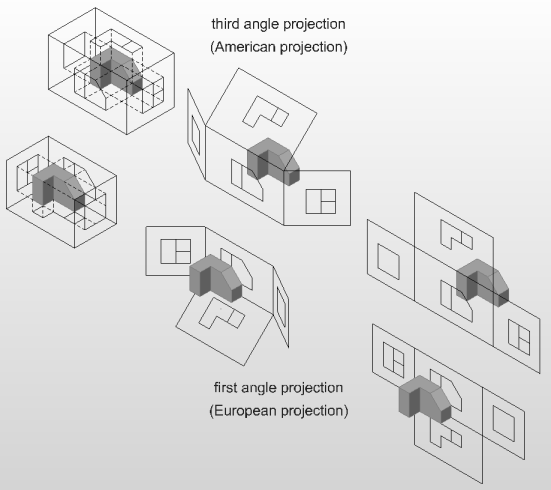
El tipo de proyección se establece mediante la opción Tipo de proyección del comando VIEWBASE o editando la variable de sistema PROJECTIONTYPE:
- 0 = Proyección del primer ángulo
- 1 = Proyección del tercer ángulo
El valor de la variable de sistema PROJECTIONTYPE se guarda en el dibujo.
Las líneas de vista de dibujo generadas se crean en capas predeterminadas:
- BM_Isométrico_Oculto;
- BM_Isométrico_Visible;
- BM_Orto_Oculto;
- BM_Orto_Visible.
La visualización de la capa BM_Isometric_Hidden está desactivada de forma predeterminada.
Se pueden agregar vistas proyectadas adicionales usando el comando VIEWPROJ. Una vista proyectada hereda la escala, la configuración de visualización y la alineación de la vista principal.
Generación de vistas en sección
Una sección es la intersección de un modelo sólido 3D con un plano de sección. En los dibujos técnicos, las partes internas del modelo 3D se traman en secciones transversales.
Para generar vistas de sección de un modelo sólido 3D, ejecute el comando VERSECCIÓN desde el diseño del espacio papel donde se encuentran las vistas de dibujo estándar.
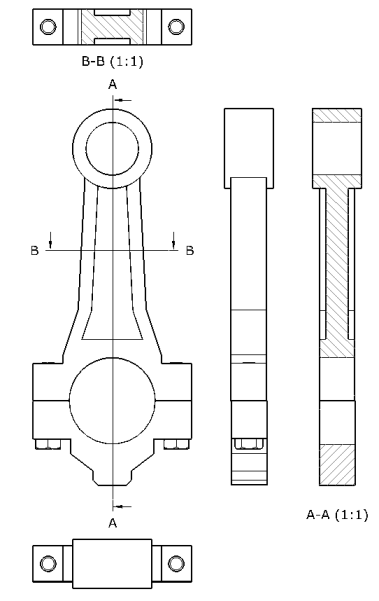
Vistas especiales
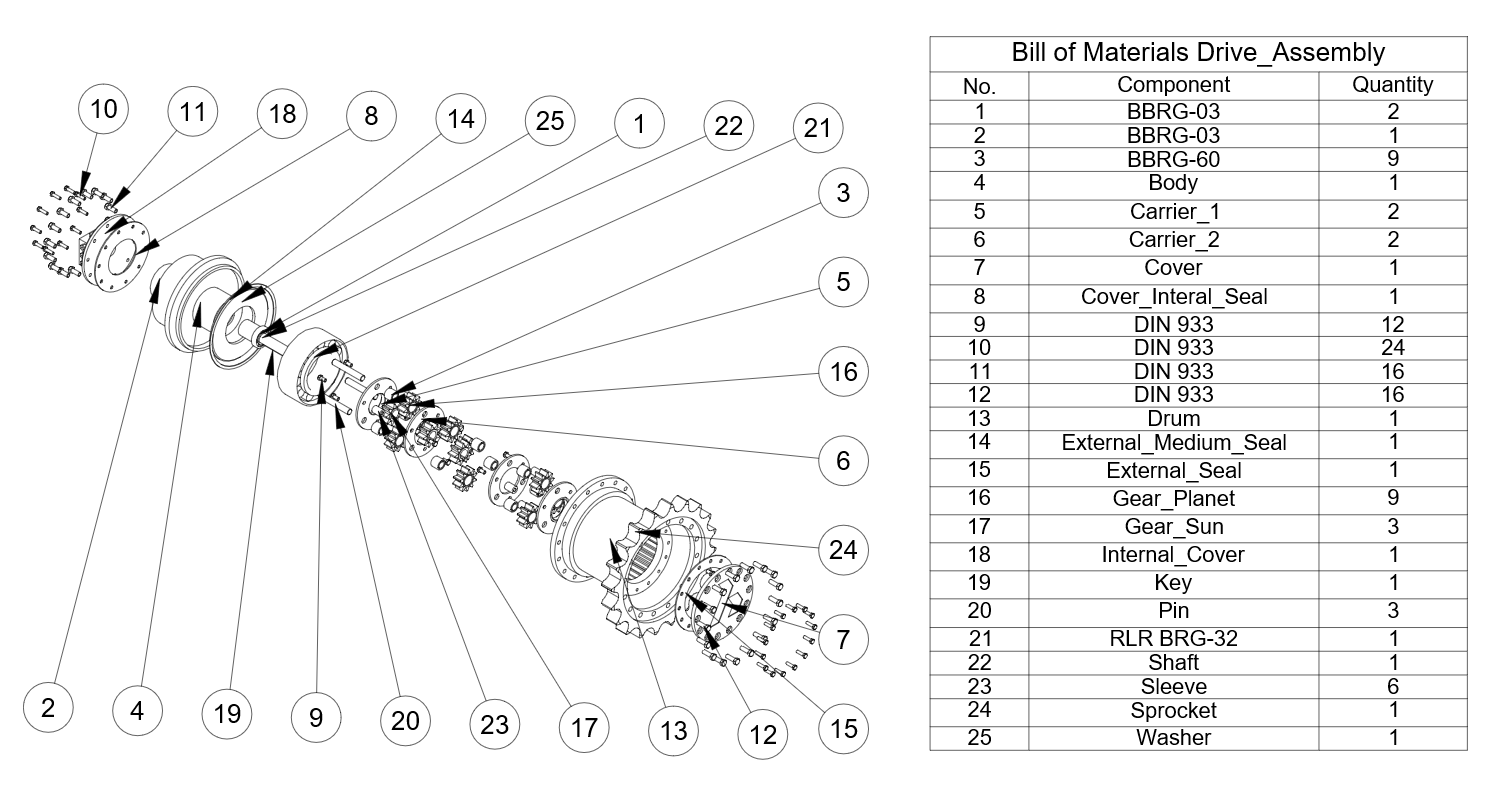
Es posible generar vistas de dibujo para una representación expuesta seleccionada. Normalmente, para eso se usa una proyección ortogonal; sin embargo, BricsCAD le permite crear cualquier proyección estándar para representaciones expuestas. También se admiten secciones y vistas detalladas.
Para crear una vista para una representación explosionada, ejecute el comando VIEWBASE con la opción de vistas Especiales , seleccione la opción Vista expuesta y luego seleccione la representación expuesta requerida en el cuadro de diálogo.
Las vistas generadas para la representación expuesta se pueden asociar con el modelo original, por lo que se pueden colocar anotaciones y globos. Para ello se deben crear o actualizar las vistas con GENERATEASSOCVIEWS = ON.
Actualizar vistas de dibujo
Por defecto, BricsCAD comprueba si el modelo sólido 3D de origen o la representación expuesta asociada se modificaron y recalcula automáticamente el dibujo cuando:
- abrir un diseño de espacio en papel que contiene vistas desactualizadas si la variable de sistema VIEWUPDATEAUTO está activada.
- ejecutando el comando VIEWUPDATE.
- ejecutando el comando BMUPDATE.
- El cálculo de eliminación de líneas ocultas puede llevar algún tiempo para modelos 3D complejos. En tales casos, se recomienda configurar VIEWUPDATEAUTO = OFF. El borde de la ventana gráfica de las vistas de dibujo desactualizadas se vuelve rojo para indicar que se necesita una actualización. Al ejecutar el comando ViewUpdate, BricsCAD le solicita que seleccione las vistas de dibujo que desea actualizar o que actualice todas las vistas de dibujo.
- Si GENERATEASSOCVIEWS = ON, las cotas asociativas se actualizarán de acuerdo con la geometría 3D modificada.
Exportación de vistas al espacio modelo
El mecanismo de asociatividad de las vistas de dibujo en un diseño de espacio papel permite un control limitado por parte del usuario. Estas vistas se pueden mover o escalar, pero no se puede editar la geometría. Para obtener el control total de la geometría de las vistas de dibujo, el comando ViewExport le permite mover o copiar vistas de dibujo al espacio modelo oa un dibujo separado. Las vistas de dibujo exportadas pierden su asociatividad con el modelo 3D y se convierten en bloques estándares, que se pueden explotar, editar, borrar, etc.
Personalización de vistas de dibujo
La primera vez que se ejecuta el comando VIEWBASE, se crean cuatro nuevas capas:
- BM_Ortho_Oculto: líneas ocultas en vistas de dibujo;
- BM_Ortho_Visible: líneas visibles en vistas de dibujo;
- BM_Tangent_Oculto: líneas tangentes ocultas en vistas de dibujo;
- BM_Tangent_Visible: líneas tangentes visibles en vistas de dibujo.
Utilice el comando VIEWEDIT para cambiar la visibilidad de estas capas para todas las vistas o solo para una selección de vistas.
- Edite las propiedades de estas capas, como tipo de línea, grosor de línea o color, para modificar la visualización de las vistas de dibujo.
- Use el comando ViewSectionStyle para ajustar diferentes propiedades de las vistas de sección, como el estilo, el color y la altura del texto del identificador;
- símbolos de inicio y final, sus colores, tamaño y dirección de las flechas, escala, patrón, color y ángulo de los sombreados;
- color, tipo y grosor de una línea que representa un plano de corte.
Utilice el comando VERESTILODET para ajustar diferentes propiedades de las vistas de detalles, como:
- estilo, color, altura del texto identificado y el tipo de identificador
- símbolo, y su color y tamaño
- color, tipo y peso del límite de vista de detalle

